Google Chrome может быть одним из самых популярных браузеров во всем мире. Почему некоторые люди хотят удалить Chrome? Вот общие причины удаления Google Chrome с вашего компьютера Mac.
Это: удалите и переустановите Google Chrome на Mac, чтобы получить определенную версию; Google Chrome продолжает зависать, зависать или не работать; Очистите неиспользуемые приложения и удалите беспорядок на Mac; Переключиться на новый браузер; Протестируйте приложение, чтобы увидеть, совместимо ли оно с Google Chrome; Вернитесь к настройкам по умолчанию, удалив и переустановив Chrome на Mac.
Как бы то ни было, вы можете полностью удалить Google Chrome на Mac шаг за шагом здесь.
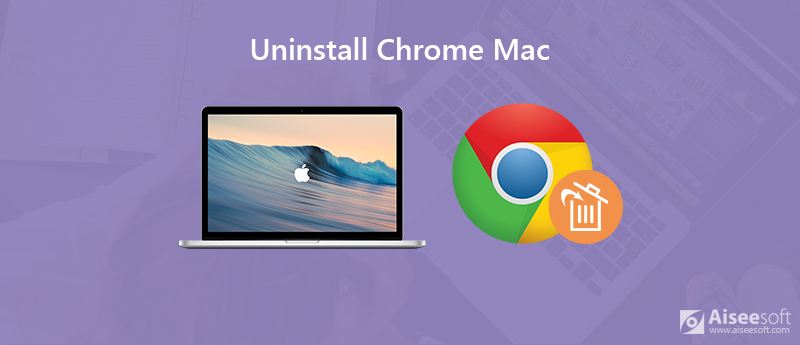
Если вы хотите полностью удалить Chrome из Mac, удаления приложения Chrome недостаточно. Вам также необходимо удалить информацию профиля Google Chrome на Mac. После этого вы можете освободить много места на Mac.
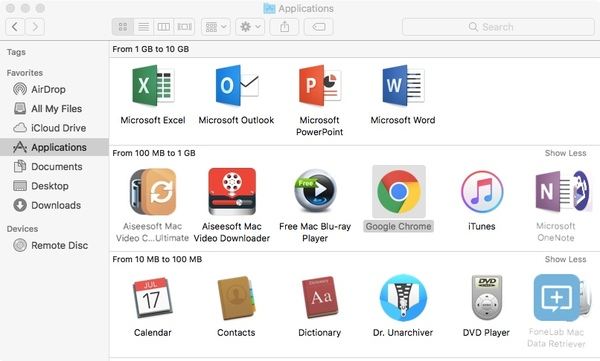
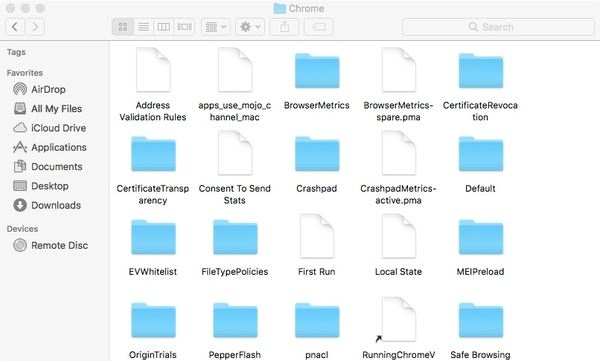
Если вы хотите полностью удалить Google Chrome в Windows 7/8/10 / XP, Linux, iPhone или Android, вам также следует удалить закладки и историю Google Chrome вручную. Это важный шаг, когда вы удалить приложения.
Что делать, если вы не можете удалить Chrome на Mac? Если вы ищете мощный инструмент удаления Chrome, вы можете взглянуть на Aiseesoft Mac Cleaner, Вы можете удалить Chrome и очистить данные Chrome на Mac за одну операцию. Встроенный деинсталлятор приложения может помочь вам удалить связанные журналы и документ в один клик. Вы можете обнаружить, что после удаления Chrome через Mac Cleaner остается много места для хранения.
1. Удалите все ненужные приложения на Mac и удалите связанные файлы на Mac.
2. Тщательно очистите данные Chrome, такие как история поиска, загрузки, файлы cookie и все связанные файлы.
3. Удалите все ненужные файлы на Mac, включая невидимые или недоступные файлы.
4. Уменьшите беспорядок на Mac, удалив старые версии приложений.
5. Удалите большие файлы и папки по размеру или дате.
6. Получите встроенный поиск дубликатов, поиск похожих изображений, измельчитель, монитор производительности системы и многое другое.
7. Работайте с iMac, iMac Pro, MacBook, MacBook, MacBook Air и MacBook Pro под управлением macOS Sonoma, macOS Big Sur и macOS Catalina, macOS 10.14, 10.13, 10.12, 10.11.
100% безопасность. Без рекламы.




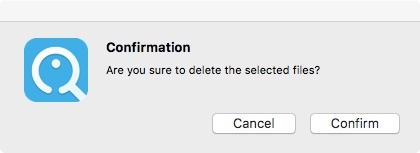
Вы можете удалить приложение Chrome на Mac традиционным способом или с помощью стороннего инструмента. Для пользователей Mac Aiseesoft Mac Cleaner - это комплексная программа удаления, очистки и управления Mac. Вы можете держать свой Mac в чистоте с помощью мощных функций. Конечно, вы также можете удалить историю просмотра Google, файлы cookie и расширения на Mac вместо удаления. Если вы хотите удалить Google Chrome на Android и iPhone, не забудьте удалить соответствующие файлы Chrome, чтобы освободить больше места для хранения.
Хром Связанный
Запись видео аудио на Chromebook Chrome Screen Recorder Удалить Chrome на Mac Исправить видео, которые не воспроизводятся в Chrome
Mac Cleaner - это профессиональный инструмент управления Mac, который удаляет ненужные файлы, беспорядок, большие / старые файлы, удаляет дубликаты файлов и отслеживает производительность вашего Mac.
100% безопасность. Без рекламы.